高機能なネットワークWi-Fiカメラを探す
今年の初めにEcho Show 8とセット販売されていた、ネットワークWi-FiカメラのKasa KC100を購入して使っています。

目的は、ペットの見守り。わが家のコーギーは、室内に放し飼いなので、留守中の様子が気になるのです……。
KC100は遠隔地からもリアルタイムで映像が確認できて便利でしたが、アングルが固定のため、コーギーが死角に入って見失うことが多々ありました。そこで……
360度首振りできるネットワークWi-Fiカメラ「Tapo C200」
今回レビューするのは、TP-Linkさんの製品でTapo C200です。アプリからアングルを操作可能だということで、期待が高まります。
※本レビューにあたって、製品サンプルをご提供いただきました。
Tapo C200 ネットワークWi-Fiカメラをレビュー
こちらが、Tapo C200のパッケージです。パッケージ正面に特徴がいろいろ書いてありますが、右上の「3年保証」が最強!だと言っておきましょう。

こちらが内容物の一覧。Tapo C200カメラ本体、電源アダプター、かんたん設定ガイド、マウント一式となっています。

こちらがTapo C200本体です。球体のカメラ部は硬球とソフトボールの中間くらいの大きさです。バッテリーを内蔵しないので、非常に軽いです。

電源はアダプタから取るため、底部にはDCプラグポートがあります。USB給電はできません。

また、双方向通話に対応するためのスピーカーが背面にあります。底面には滑り止め。付属のマウントを使うことで壁付け、天井吊りも可能です。

パンチルト動作に対応したレンズ周りは上下に大きく開いています。なお、カメラは1080pフルHDでの録画が可能です。

microSDカードは、このカメラ部を上にスライドさせることでスロットにアクセスできます。この仕掛けはよくできてますね。(microSDは最大128GBまで対応します)

参考までに、私はTranscendのドライブレコーダー用高耐久 microSDXCカードを使っています。肝心なときにデータが飛ぶようだと意味がないので、ちょっとだけいいカードです。
電源アダプタのケーブルを解いてみると、やたらと長くて、その全長は3m。

設置場所に制限が出やすいネットワークカメラだからこそ、自由度が出せるようケーブルが長くなっているのはありがたいですね。
カメラ上部のLEDシグナルライトが点灯して、セットアップ開始です。

……と、セットアップの前にKasaカメラ KC100との外観比較もしておきましょう。
Kasaカメラ KC100と比較してみる
左がKasaカメラ KC100、右がTapo C200です。

KC100はシンプルなカメラ、という印象ですが、Tapo C200は監視カメラ然とした、万能そうな見た目をしていますね。

Kasaカメラ KC100のレビュー記事はこちらから。

Tapo C200の設定は、TP-Link Tapoアプリから
さて、それではいよいよセットアップに移りましょう。「TP-Link Tapo」アプリ(App Store / Google Play)を使用します。
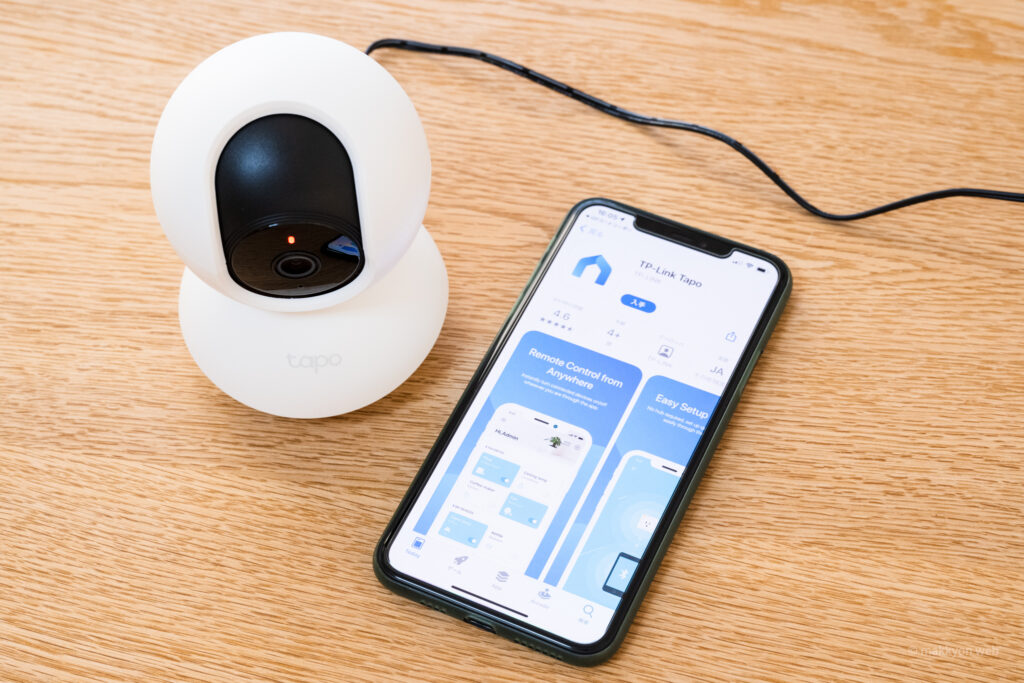
アプリを起動した段階では、まだ何も登録されていません。「+」を押して、ここにTapo C200を追加していきます。
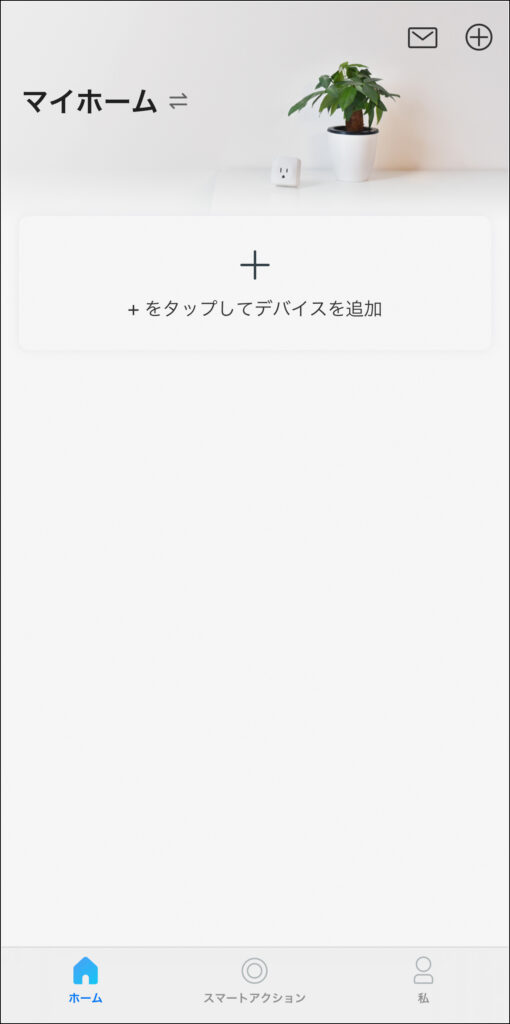
デバイスの追加画面になるので「スマートカメラ C200」を選択します。
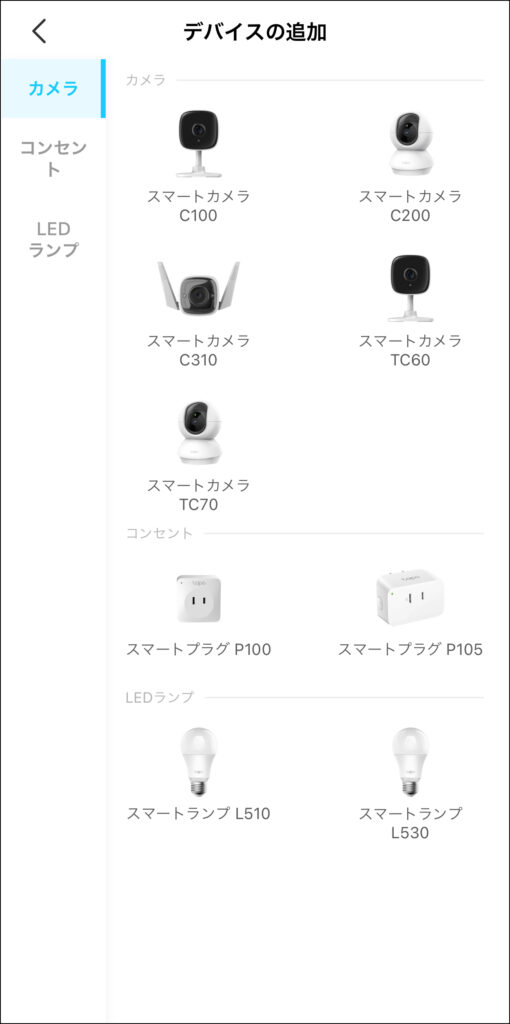
画面の指示に従って、Tapo C200を操作します。
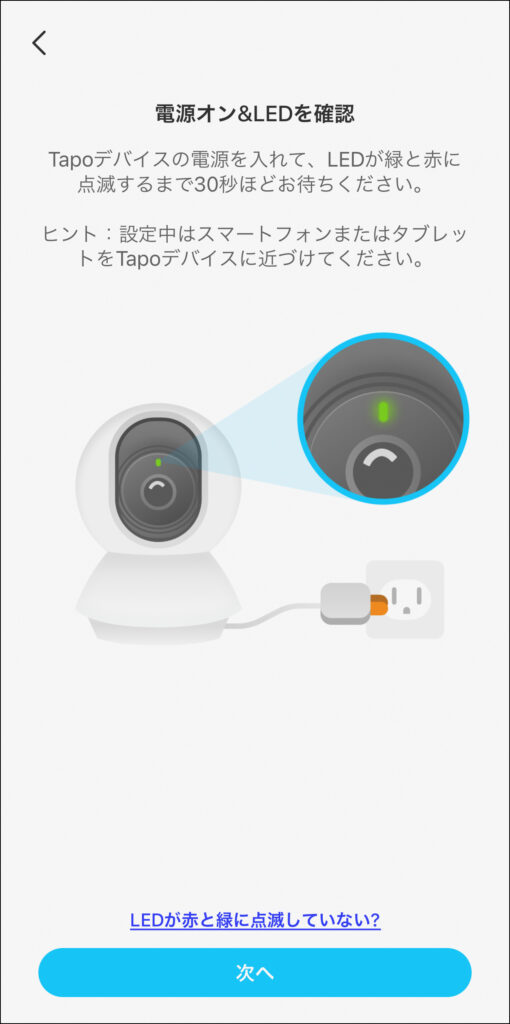
うまくいかない場合は、再度Tapo C200の電源を入れ直しましょう。
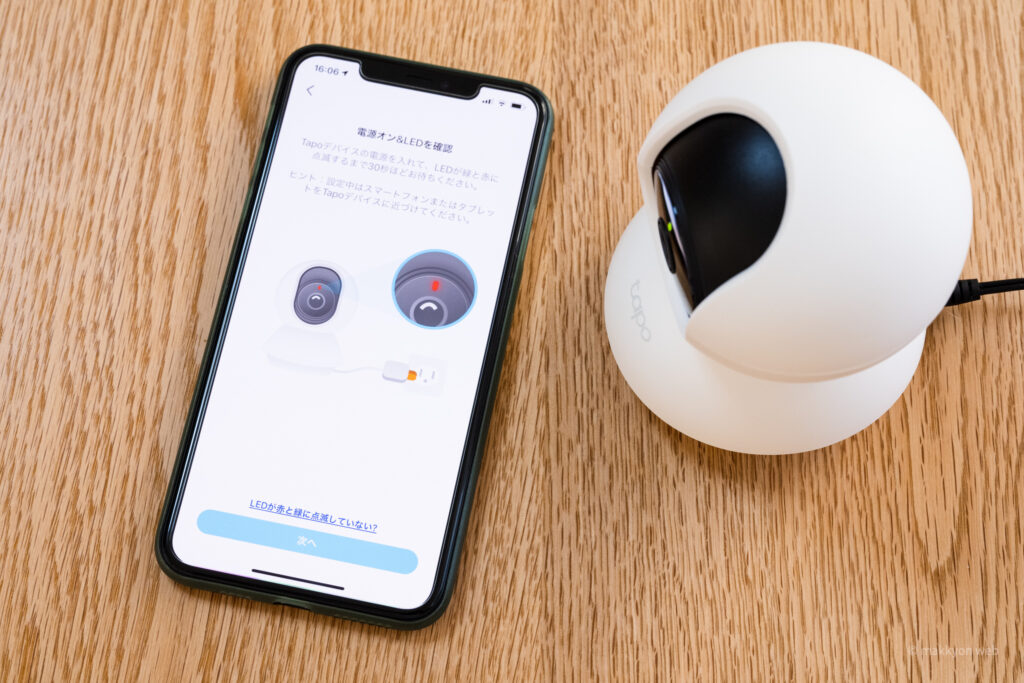
次に、スマートフォンとTapo C200を直接接続します。Tapo C200がWi-Fiのアクセスポイントになるので、設定からWi-Fiの一覧を開いて「Tapo_Cam」で始まるポイントに接続します。
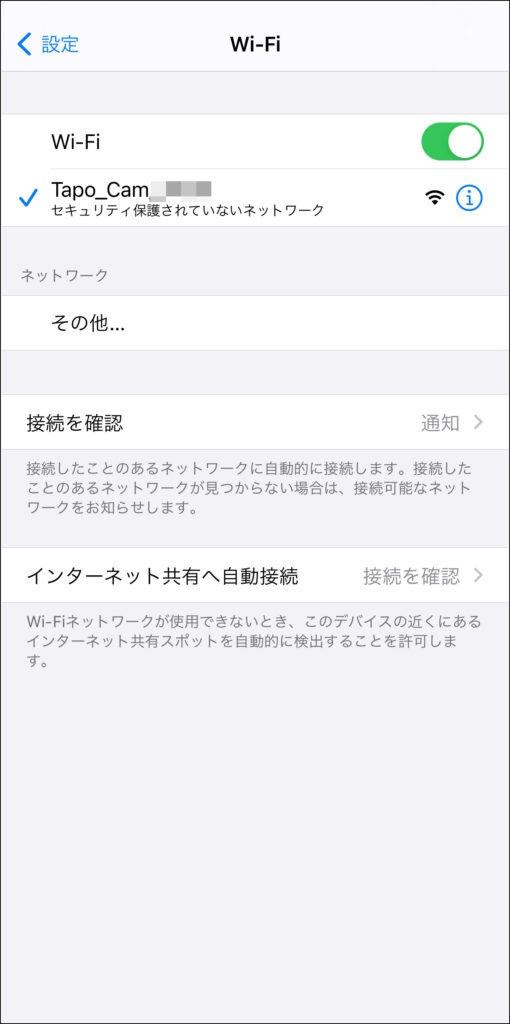
これで、スマートフォン側からTapo C200を見つけることができました。
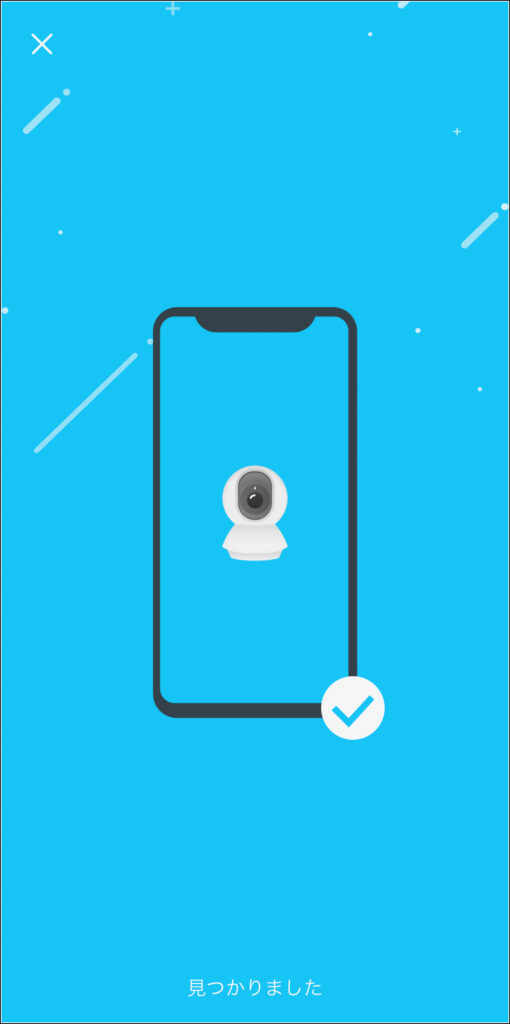
Tapo C200に名前を付けるよう指示が出るので、これは適当に……。
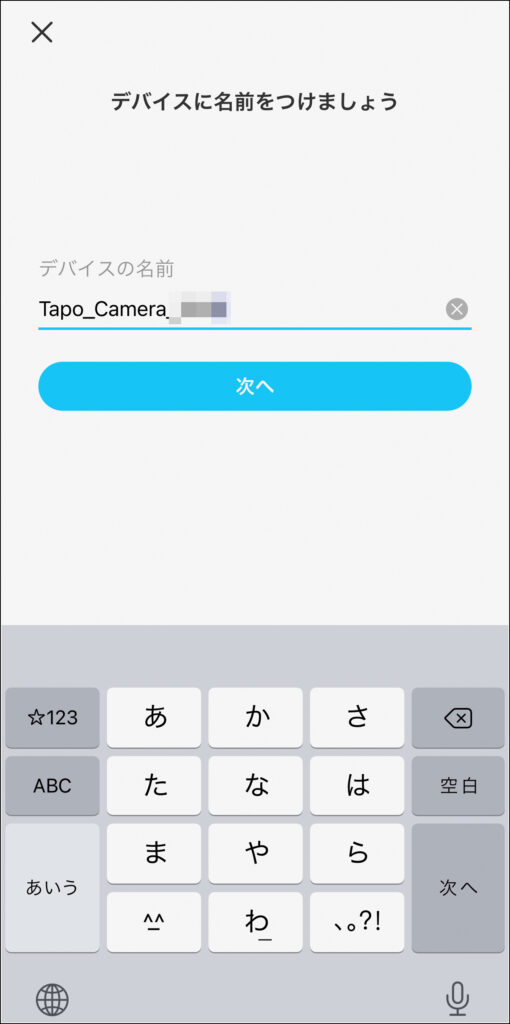
あとは、このTapo C200を設置する場所を設定します。
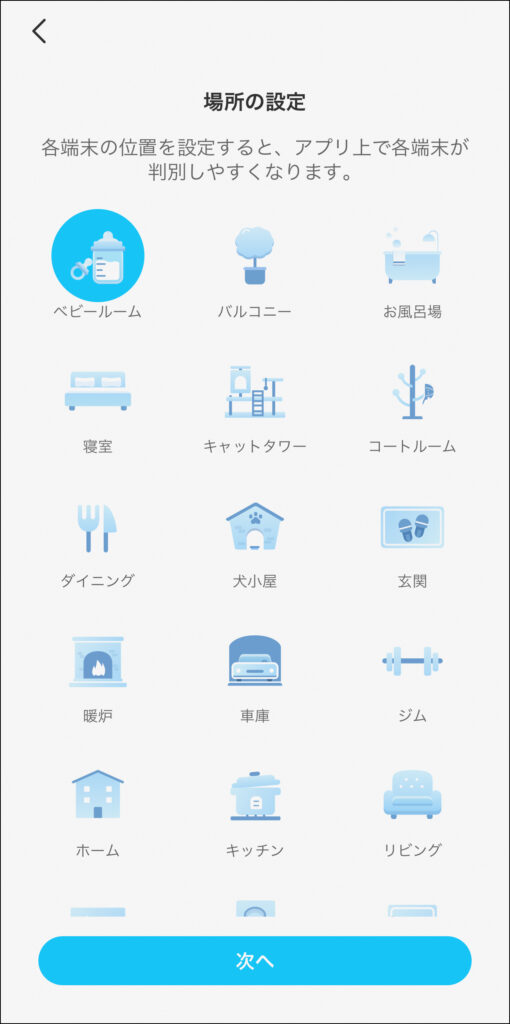
microSDカードについての案内が表示されます。microSDカードがなくても問題ありませんが、容量を抑えれば安いカードはありますので、使用するのをオススメします。

これで、Tapo C200の登録が完了しました。
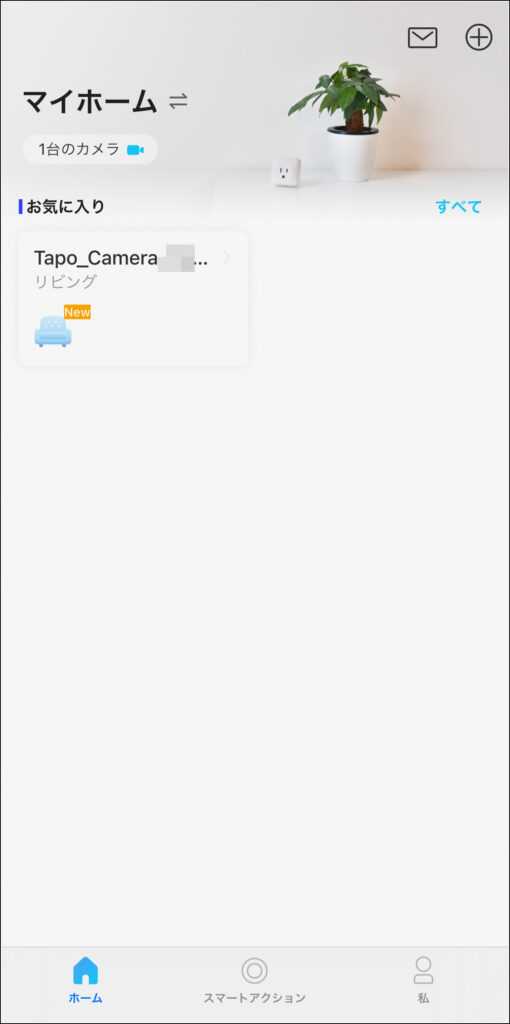
なお、microSDカードを設定した場合は、ループ録画がONになっていることを確認してください。録画容量がいっぱいになったら、古いデータから上書きしてくれます。
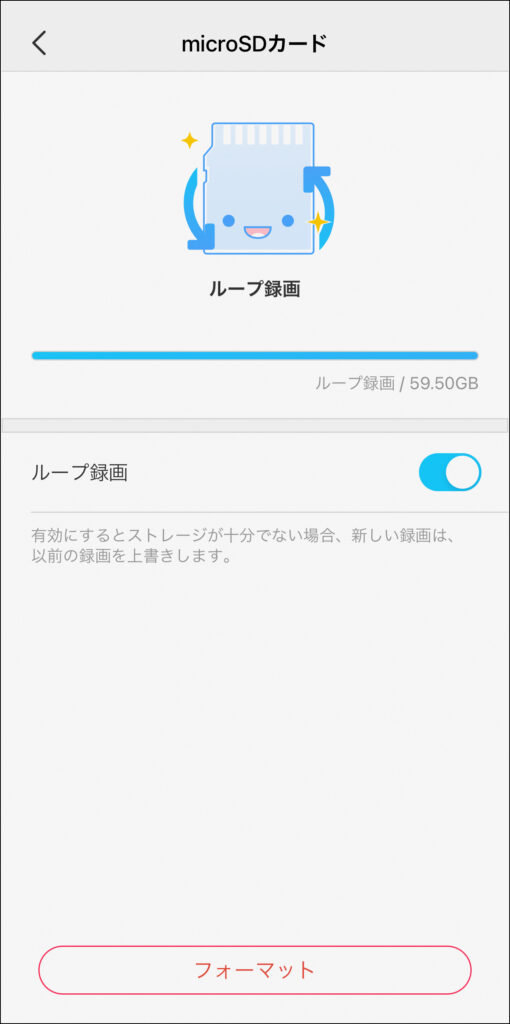
さて、次はいよいよTapo C200の首振り機能について見ていきましょう。
Tapo C200の首振り機能は、360度見渡せる!
カメラを垂直・水平方向に動かせるパンチルト機能を使ってみましょう。
まずは、Tapo C200が正面を向いた状態です。

首振り操作はアプリ上から行います。方向キーを使うと細かく角度調整ができます。
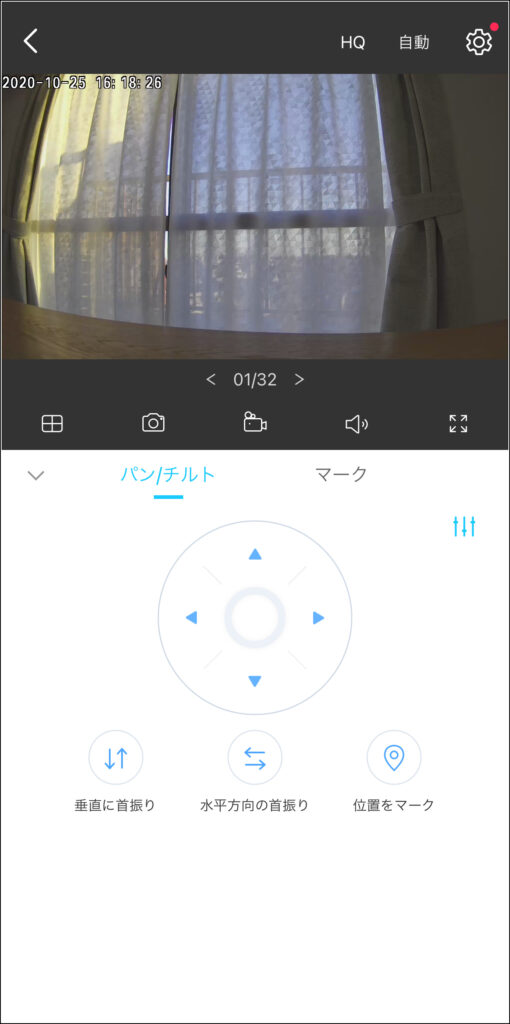
まずは、一番上を向いた状態。垂直方向(上下)には114度動かせます。

次にそのまま水平方向、左へ。

ぐるりとほぼ180度回転しました。

それから今度は逆方向へ。こちらもほぼ180度。

実際に部屋の中を映してみると、上下左右へ、ほぼ死角のない視野角をカバーしていました。
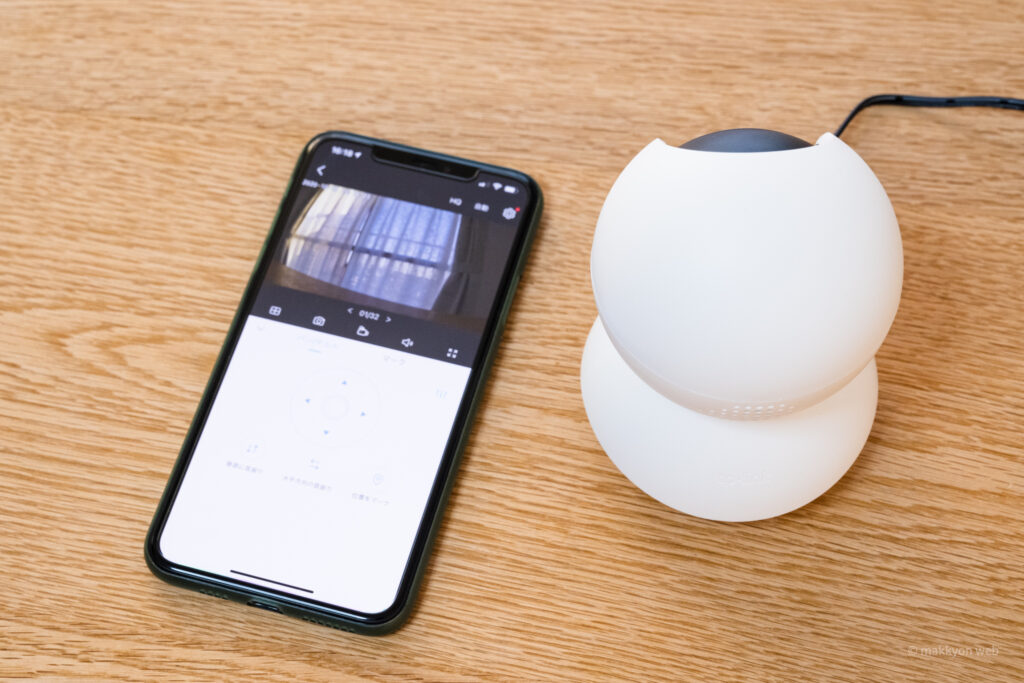
カメラの真下でもない限り、対象物が見つからないなんてことはないでしょう。
そして、このパンチルトの動作音、ほぼ無音に近いレベルで静音なのです。物音に敏感なわが家のコーギーが全く反応しないので、安心して使えそうです。
Tapo C200の映像は、かなり細かく録画されている
動くものを検知すると録画する設定にしているんですが、過去の録画状況はアプリ上でこのように見えます。画面下半分に細切れになっているのが、録画された時間です。
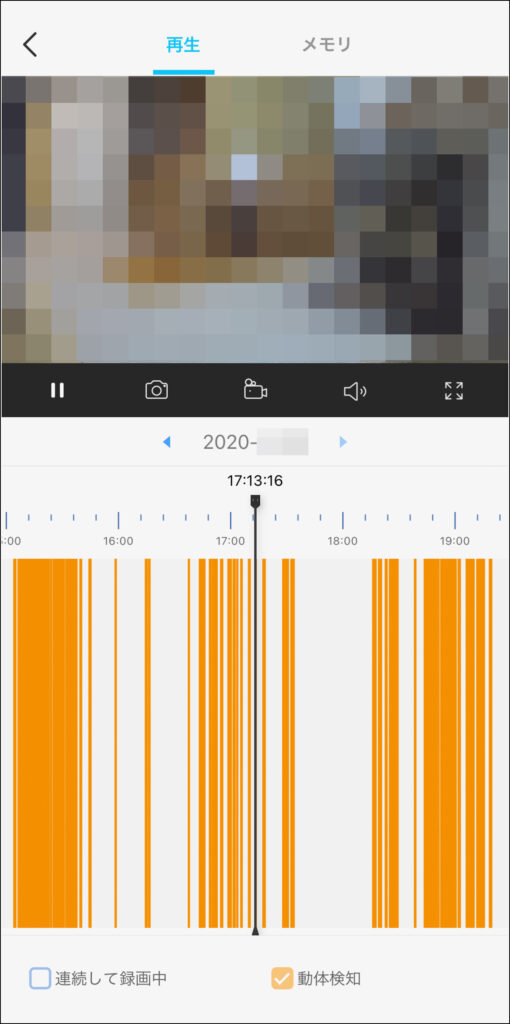
ここをスライドさせることで該当する時間の録画データを見ることができます。意外と動いているんだなと感じます。
Tapo C200の映像は遠隔から見ることができる
ネットワークWi-Fiカメラらしく、Tapo C200の映像は遠隔からアクセスすることができます。留守にしている家の様子を見られるわけです。
そして、遠隔であってもパンチルト機能の操作は可能です。
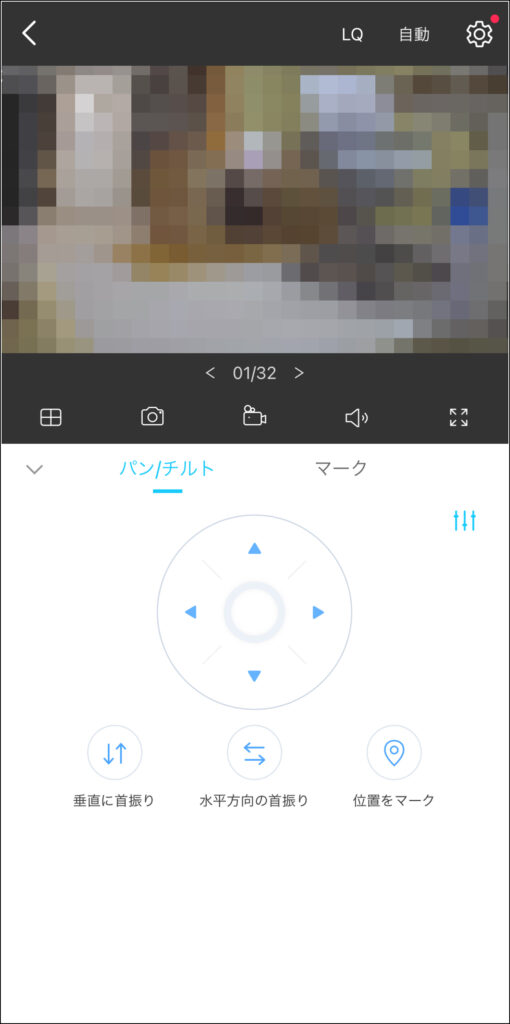
ただ、遠隔でパンチルトを操作すると、ワンテンポ遅れた動作になります。これはネットワーク越しの操作だから仕方ないですね。
録画したくない時は、一時的な「プライバシーモード」で
Tapo C200には「プライバシーモード」が設定できます。
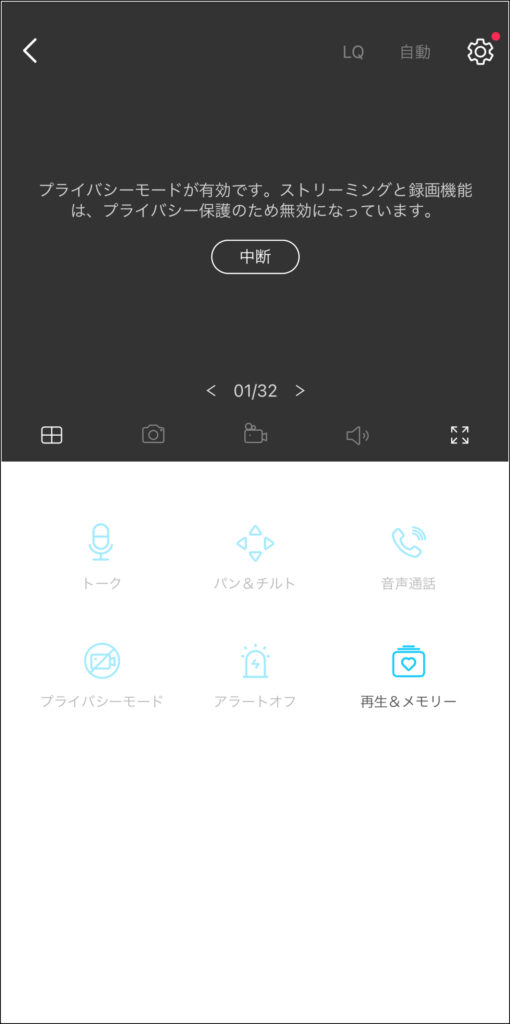
この状態だと、映像視聴も録画も行われないので、一時的に止めたい場合に、いちいち電源を切らなくても済みます。
Tapoアプリは、スケジュール機能が超優秀!
Tapo C200の動作は「連続して録画(ずっと録画してる)」モードと「動体検知(何かが動いたときだけ録画する)」モードが選べます。
実は、アプリからスケジュールを設定することで、このモードを混在させることができます。
例えば、下の設定は「月〜金曜の仕事に行ってる時間は常時録画、それ以外は動体検知で録画」になります。(青が連続録画、オレンジが動体検知です)
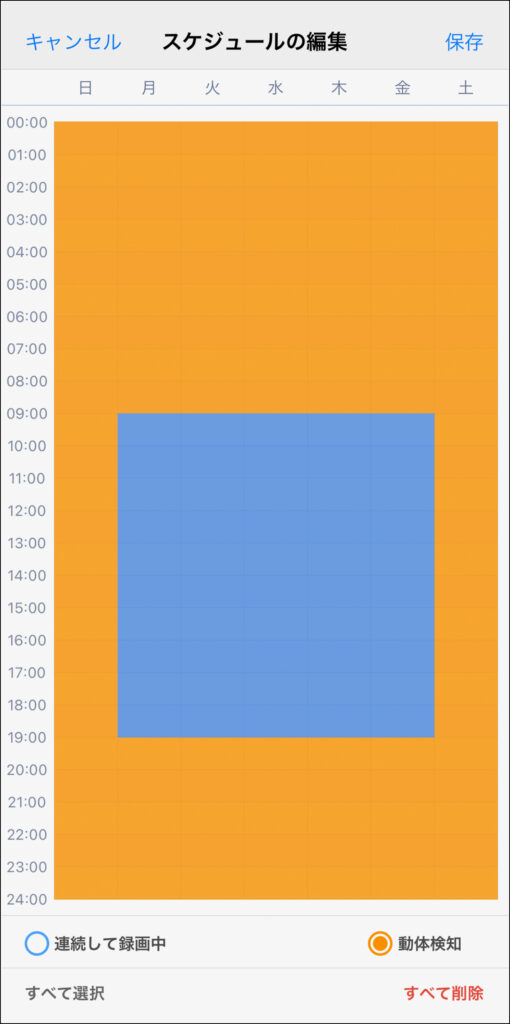
このスケジュールには動作OFFを含めることもできるので、「月〜金曜は動体検知、土日はOFF」という設定にもできます。(無色のエリアは動作OFF)
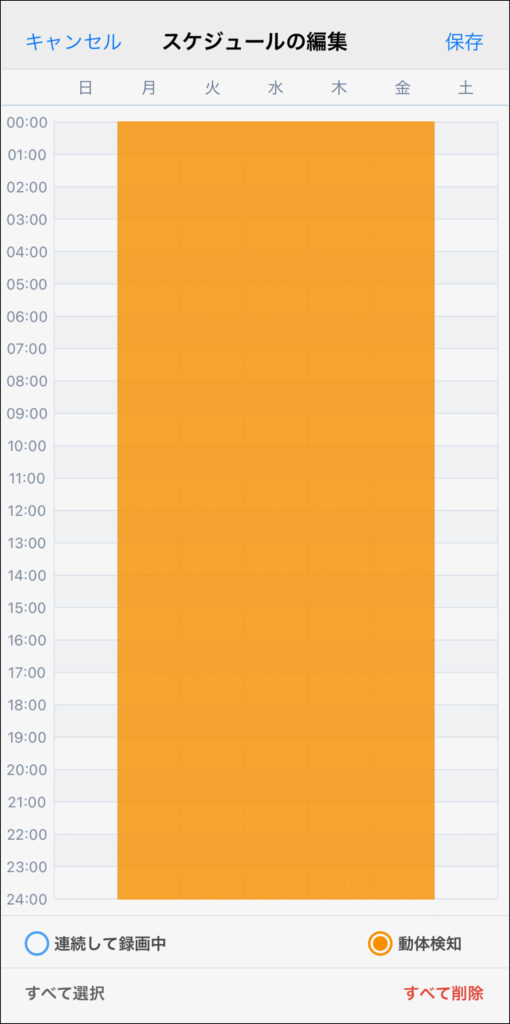
なお、動体検知でアプリにプッシュを飛ばすこともできますが、これはお好みでオフにしたり、感度を調整してみたりしてください。(わが家ではコーギーが動くたびにプッシュ通知が来てしまうので、オフにしています……)
そのほか、Tapo C200の機能はTP-Linkの製品サイトに詳しいので、ぜひ。
TP-Link ネットワークWi-Fiカメラ ペットカメラ フルHD 屋内カメラ 夜間撮影 相互音声会話 動作検知 スマホ通知 Tapo C200 3年保証
Tapo C200 | パンチルト ネットワークWi-Fiカメラ | TP-Link 日本
まとめ
これまで使っていたKasaカメラ KC100に比べて、出来ることが格段に増えたTapo C200。
至れり尽くせりすぎるこのネットワークWi-Fiカメラが、なんと5,000円未満で買えるというのだから、恐ろしい時代になったものです……。(なので、microSDも合わせて買っておきましょう)





